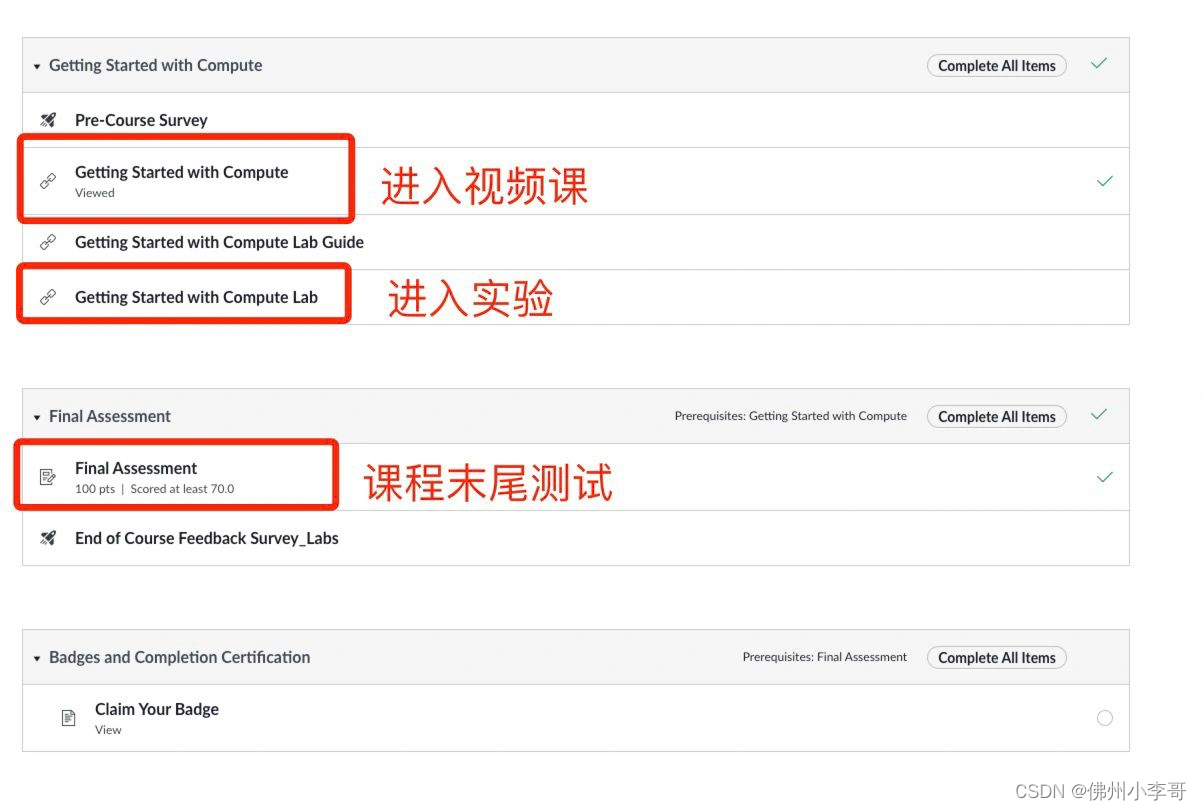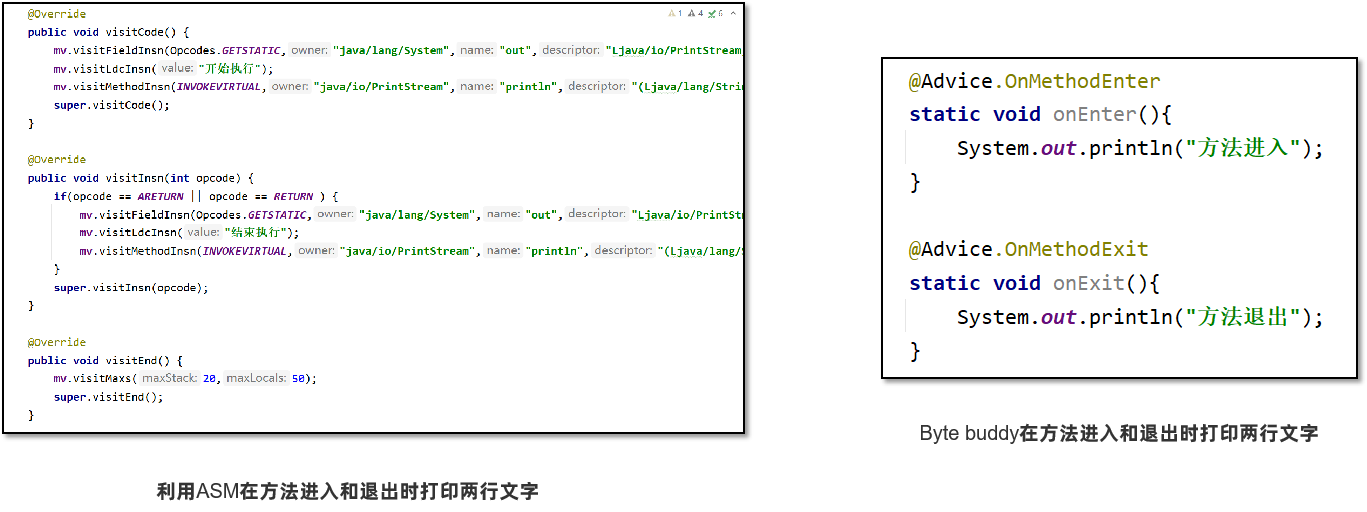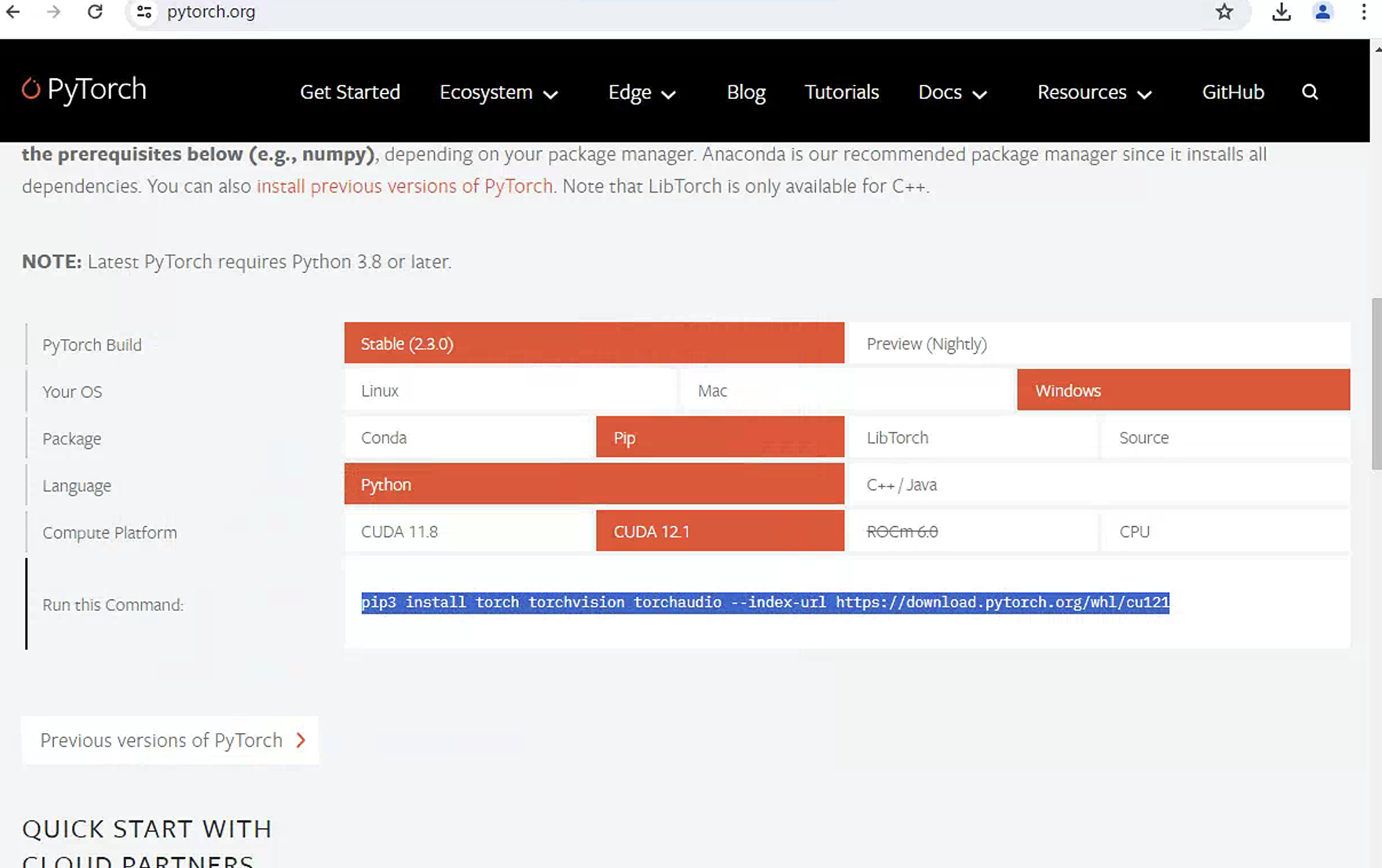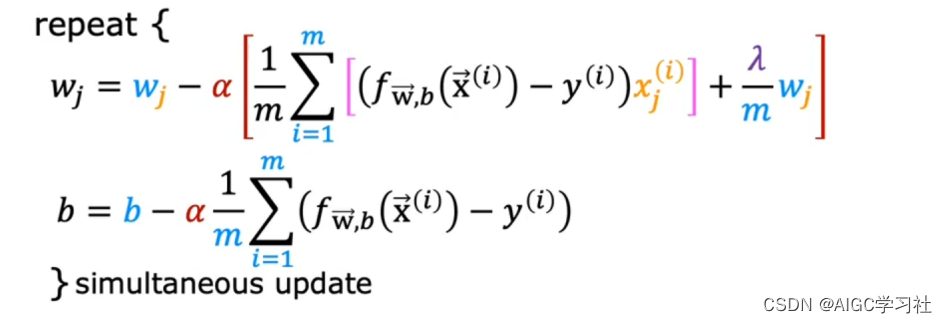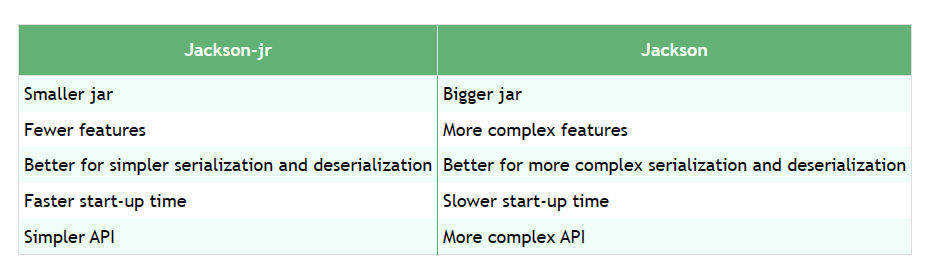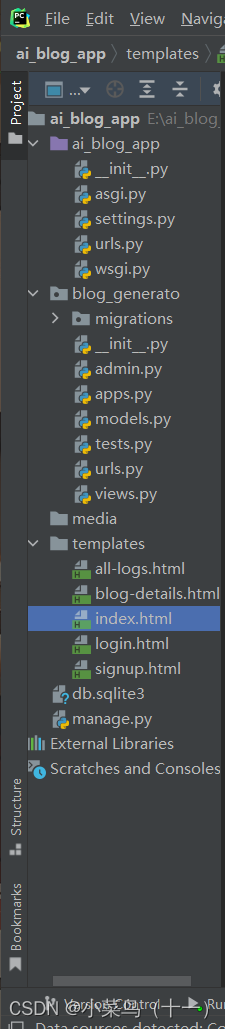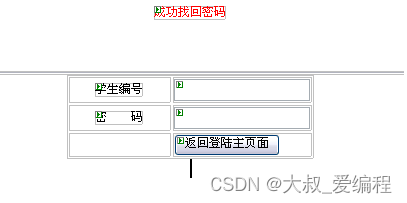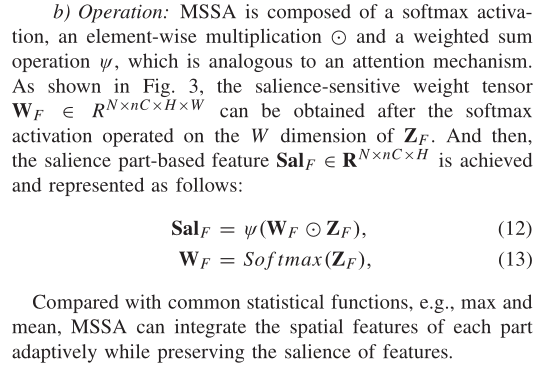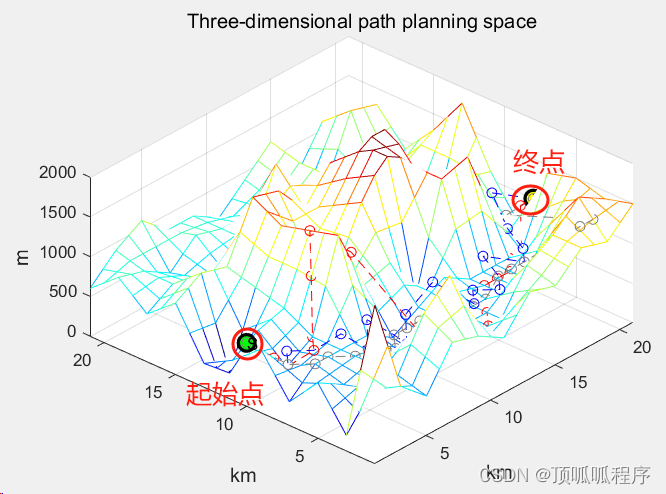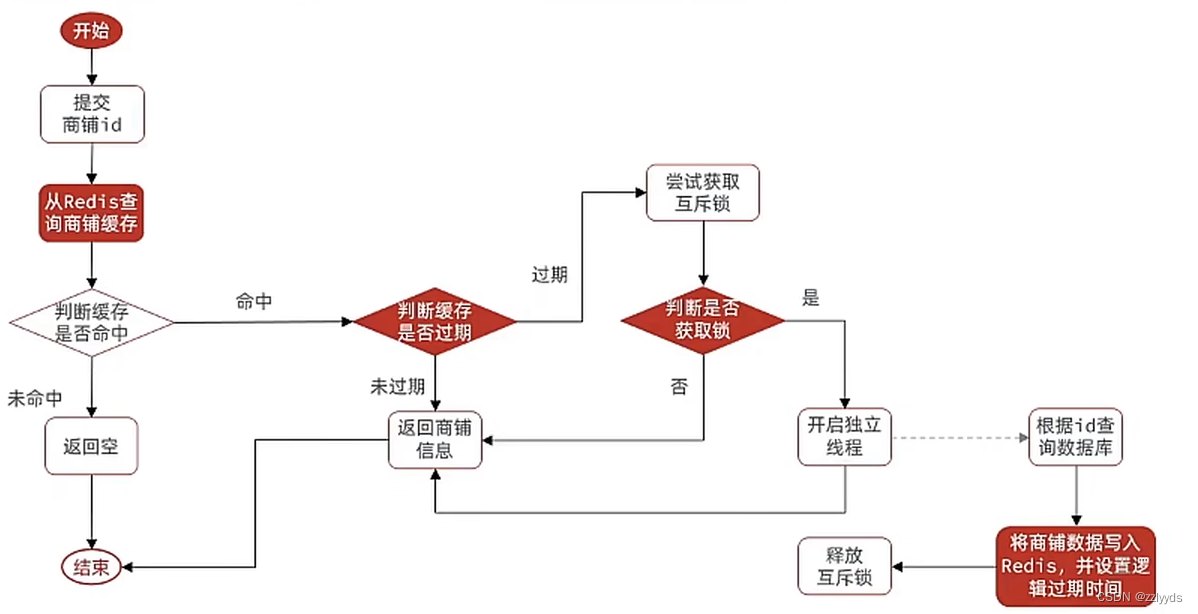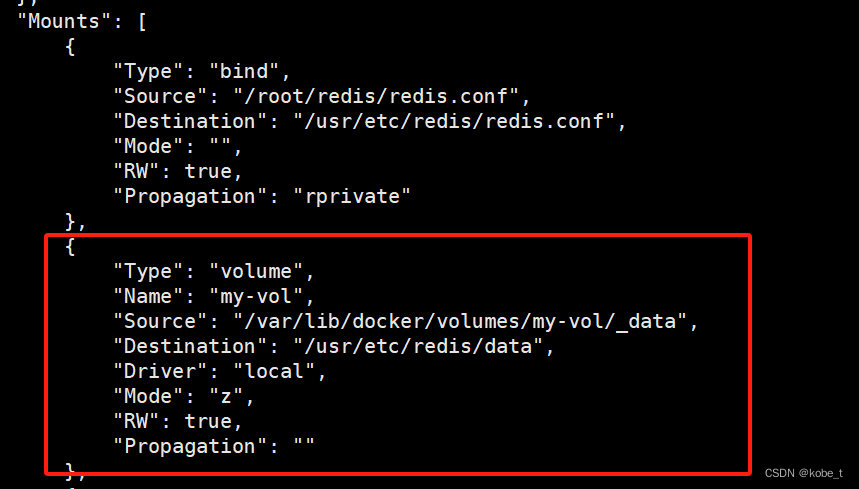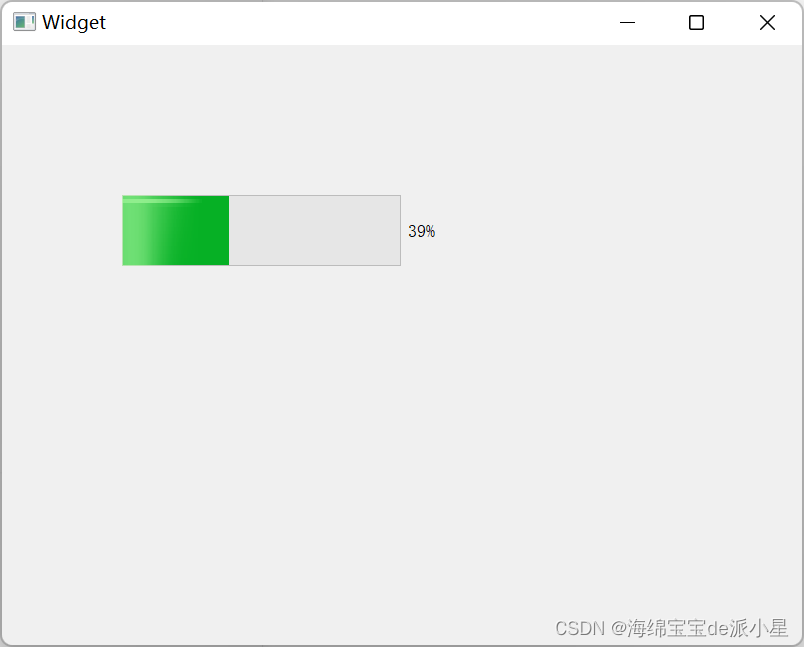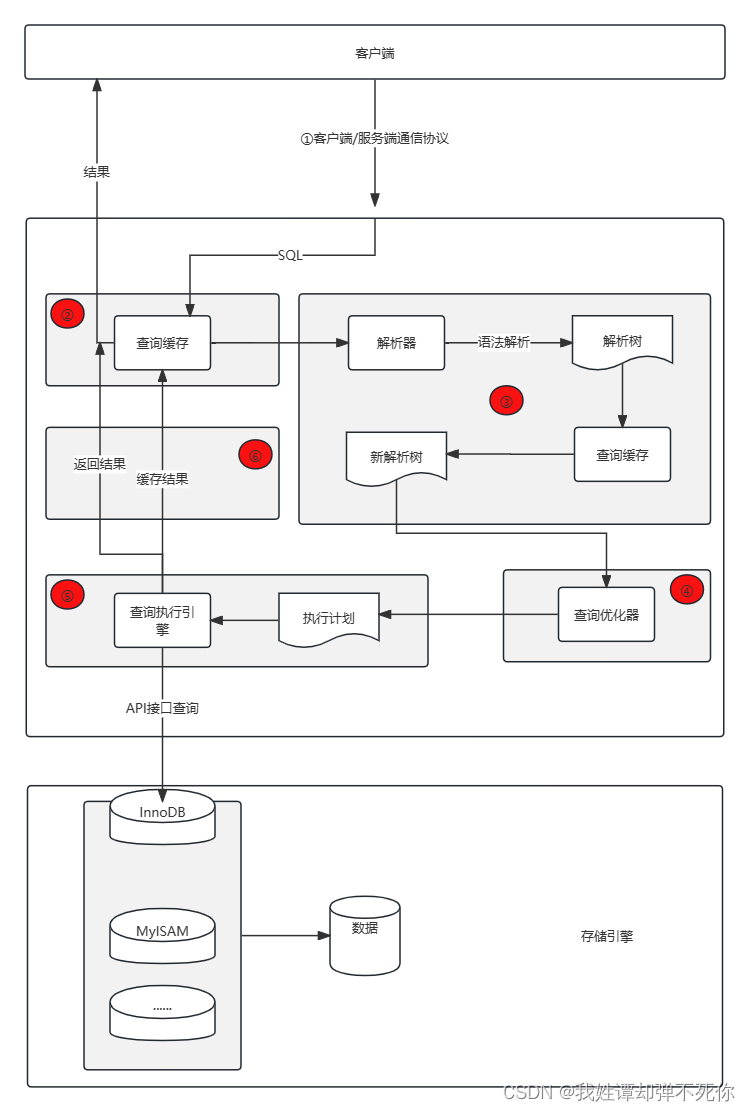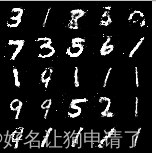什么是事件?
事件是在编程时系统内发生的 动作 或者发生的事情。比如用户在网页上 单击 一个按钮
什么是事件监听?
就是让程序检测是否有事件产生,一旦有事件触发,就立即调用一个函数做出响应,也称为 绑定事件或者注册事件, 比如鼠标经过显示下拉菜单,比如点击可以播放轮播图等等。
语法:
元素对象.addEventListener('事件类型', 要执行的函数)事件监听三要素:
事件源: 事件被触发的对象 。dom元素被事件触发了,要获取dom元素
事件类型: 用什么方式触发,比如鼠标单击 click、鼠标经过 mouseover 等
事件调用的函数: 要做什么事
<button>按钮</button>
<script>
const btn = document.querySelector('button')
//修改元素样式
btn.addEventListener('click',function(){
alert('你好点击了~')
})
</script> 注意:
1. 事件类型要 加引号
2. 函数是点击之后再去执行,每次点击都会执行一次
案例:随机点名
<!DOCTYPE html>
<html lang="en">
<head>
<meta charset="UTF-8">
<meta name="viewport" content="width=device-width, initial-scale=1.0">
<title>Document</title>
<style>
* {
margin: 0;
padding: 0;
}
h2 {
text-align: center;
}
.box {
width: 600px;
margin: 50px auto;
display: flex;
font-size: 25px;
line-height: 40px;
}
.qs {
width: 450px;
height: 40px;
color: red;
}
.btns {
text-align: center;
}
.btns button {
width: 120px;
height: 35px;
margin: 0 50px;
}
</style>
</head>
<body>
<h2>随机点名</h2>
<div class="box">
<span>名字是:</span>
<div class="qs">这里显示姓名</div>
</div>
<div class="btns">
<button class="start">开始</button>
<button class="end">结束</button>
</div>
<script>
// 数据数组
const arr = ['马超', '黄忠', '赵云', '关羽', '张飞']
// 定时器的全局变量
let timerId = 0
// 随机号要全局变量
let random = 0
// 业务1.开始按钮模块
const qs = document.querySelector('.qs')
// 1.1 获取开始按钮对象
const start = document.querySelector('.start')
// 1.2 添加点击事件
start.addEventListener('click', function () {
timerId = setInterval(function () {
// 随机数
random = parseInt(Math.random() * arr.length)
// console.log(arr[random])
qs.innerHTML = arr[random]
}, 35)
// 如果数组里面只有一个值了,还需要抽取吗? 不需要 让两个按钮禁用就可以
if (arr.length === 1) {
// start.disabled = true
// end.disabled = true
start.disabled = end.disabled = true
}
})
// 2. 关闭按钮模块
const end = document.querySelector('.end')
end.addEventListener('click', function () {
clearInterval(timerId)
// 结束了,可以删除掉当前抽取的那个数组元素
arr.splice(random, 1)
console.log(arr)
})
</script>
</body>
</html>连续点两次开始按钮,就会有bug,停不下来,问题在于你每次点击开始按钮都会创建一个新的定时器,但是结束按钮只清除最后一个定时器,因此需要在点击开始按钮之前清除之前的定时器。11
事件监听版本
事件源.on事件 = function() { }
事件源.addEventListener(事件, 事件处理函数)
区别:
on方式会被覆盖, addEventListener 方式可绑定多次,拥有事件更多特性,推荐
事件源,事件类型,事件执行函数
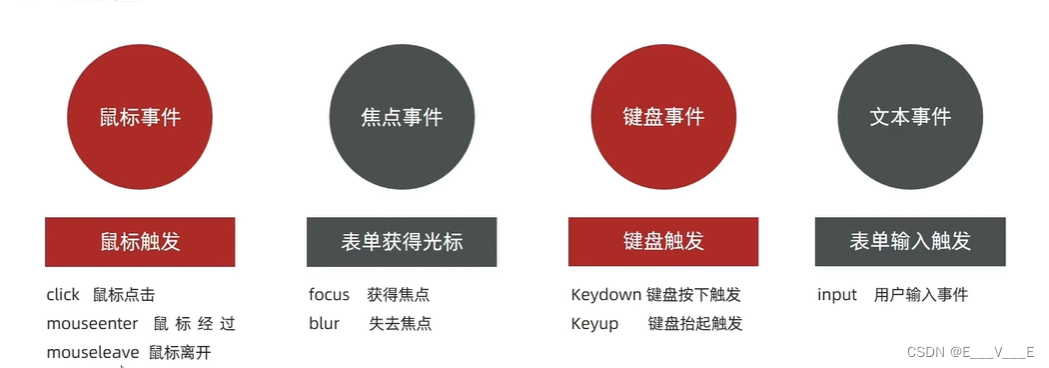
<style>
div {
width: 200px;
height: 200px;
background-color:pink;
}
</style>
</head>
<body>
<div></div>
<script>
const div = document.querySelector('div')
div.addEventlistener('mouseenter',function(){
console.log(`轻轻的我来了`)
})
div.addEventlistener('mouseleave',function(){
console.log(`轻轻的我走了`)
})
//如果需要在鼠标指针在元素内部移动时触发事件,则可以使用 `mouseover`。
</script>
</body>
mouseenter不包含子元素,而mouseover包含子元素
轮播图点击切换完整版
<!DOCTYPE html>
<html lang="en">
<head>
<meta charset="UTF-8" />
<meta http-equiv="X-UA-Compatible" content="IE=edge" />
<meta name="viewport" content="width=device-width, initial-scale=1.0" />
<title>轮播图点击切换</title>
<style>
* {
box-sizing: border-box;
}
.slider {
width: 560px;
height: 400px;
overflow: hidden;
}
.slider-wrapper {
width: 100%;
height: 320px;
}
.slider-wrapper img {
width: 100%;
height: 100%;
display: block;
}
.slider-footer {
height: 80px;
background-color: rgb(100, 67, 68);
padding: 12px 12px 0 12px;
position: relative;
}
.slider-footer .toggle {
position: absolute;
right: 0;
top: 12px;
display: flex;
}
.slider-footer .toggle button {
margin-right: 12px;
width: 28px;
height: 28px;
appearance: none;
border: none;
background: rgba(255, 255, 255, 0.1);
color: #fff;
border-radius: 4px;
cursor: pointer;
}
.slider-footer .toggle button:hover {
background: rgba(255, 255, 255, 0.2);
}
.slider-footer p {
margin: 0;
color: #fff;
font-size: 18px;
margin-bottom: 10px;
}
.slider-indicator {
margin: 0;
padding: 0;
list-style: none;
display: flex;
align-items: center;
}
.slider-indicator li {
width: 8px;
height: 8px;
margin: 4px;
border-radius: 50%;
background: #fff;
opacity: 0.4;
cursor: pointer;
}
.slider-indicator li.active {
width: 12px;
height: 12px;
opacity: 1;
}
</style>
</head>
<body>
<div class="slider">
<div class="slider-wrapper">
<img src="./images/slider01.jpg" alt="" />
</div>
<div class="slider-footer">
<p>对人类来说会不会太超前了?</p>
<ul class="slider-indicator">
<li class="active"></li>
<li></li>
<li></li>
<li></li>
<li></li>
<li></li>
<li></li>
<li></li>
</ul>
<div class="toggle">
<button class="prev"><</button>
<button class="next">></button>
</div>
</div>
</div>
<script>
// 1. 初始数据
const data = [
{ url: './images/slider01.jpg', title: '对人类来说会不会太超前了?', color: 'rgb(100, 67, 68)' },
{ url: './images/slider02.jpg', title: '开启剑与雪的黑暗传说!', color: 'rgb(43, 35, 26)' },
{ url: './images/slider03.jpg', title: '真正的jo厨出现了!', color: 'rgb(36, 31, 33)' },
{ url: './images/slider04.jpg', title: '李玉刚:让世界通过B站看到东方大国文化', color: 'rgb(139, 98, 66)' },
{ url: './images/slider05.jpg', title: '快来分享你的寒假日常吧~', color: 'rgb(67, 90, 92)' },
{ url: './images/slider06.jpg', title: '哔哩哔哩小年YEAH', color: 'rgb(166, 131, 143)' },
{ url: './images/slider07.jpg', title: '一站式解决你的电脑配置问题!!!', color: 'rgb(53, 29, 25)' },
{ url: './images/slider08.jpg', title: '谁不想和小猫咪贴贴呢!', color: 'rgb(99, 72, 114)' },
]
// 获取元素
const img = document.querySelector('.slider-wrapper img')
const p = document.querySelector('.slider-footer p')
const footer = document.querySelector('.slider-footer')
// 1. 右按钮业务
// 1.1 获取右侧按钮
const next = document.querySelector('.next')
let i = 0 // 信号量 控制播放图片张数
// 1.2 注册点击事件
next.addEventListener('click', function () {
i++
i = i >= data.length ? 0 : i
// 调用函数
toggle()
})
// 2. 左侧按钮业务
// 2.1 获取左侧按钮
const prev = document.querySelector('.prev')
// 2.2 注册点击事件
prev.addEventListener('click', function () {
i--
i = i < 0 ? data.length - 1 : i
// 调用函数
toggle()
})
// 声明一个渲染的函数作为复用
function toggle() {
// 1.4 渲染对应的数据
img.src = data[i].url
p.innerHTML = data[i].title
footer.style.backgroundColor = data[i].color
// 1.5 更换小圆点 先移除原来的类名, 当前li再添加 这个 类名
document.querySelector('.slider-indicator .active').classList.remove('active')
document.querySelector(`.slider-indicator li:nth-child(${i + 1})`).classList.add('active')
}
// 3. 自动播放模块
let timerId = setInterval(function () {
// 利用js自动调用点击事件 click() 一定加小括号调用函数
next.click()
}, 1000)
// 4. 鼠标经过大盒子,停止定时器
const slider = document.querySelector('.slider')
// 注册事件
slider.addEventListener('mouseenter', function () {
// 停止定时器
clearInterval(timerId)
})
// 5. 鼠标离开大盒子,开启定时器
// 注册事件
slider.addEventListener('mouseleave', function () {
// 停止定时器
if (timerId) clearInterval(timerId)
// 开启定时器
timerId = setInterval(function () {
// 利用js自动调用点击事件 click() 一定加小括号调用函数
next.click()
}, 1000)
})
</script>
</body>
</html>这是96/97集的内容
焦点事件
暂时无css
<body>
<div class="mi">
<input type="search" placeholder="米笔记本">
<ul class="result-list">
<li><a href="#">全部商品</a></li)
<li><a href="#"> 小米 ll<a></li>
<li><a href="#">小米 10S</a></li>
<li><a href="#">小米笔记本“</a></li>
<li><a href="#">小米手机(/a></11.>
<li><a href="#">黑鳌4</a></li>
<li><a href="#">空调</a></li>
</ul>
</div>
<script>
//1.获取元素
const input = document.querySelector('[type=search]') const ul = document.querySelector('.result-list') // console.Log(input)
11 2.监听事件 获得焦点
input.addEventListener('focus', function
} //ul显示
ul.style.display= 'block' //添加一个带有颜色边框的类名input.classList.add('search') })
//3.监听事件 失去焦点
input.addEventListener('blur',function
() { ul.style.display = 'none'
input.classList.remove('search') })
</script>
display会有个问题吧,下拉列表是不是会影响后面元素的布局?
是会有问题,建议这个地方使用visibility:hidden
ul给了绝对定位不会影响布局
键盘事件和用户输入文件
过渡方框动画
<head>
<meta charset="UTF-8">
<meta http-equiv="X-UA-Compatible" content="IE=edge">
<meta name="viewport" content="width=device-width, initial-scale=1. 0">
<title>Document</title> <style>
input{
width:200px;
transition:all .3s;
}
input:focus {
width:300px; }
</style> </head>
<body>
<input type="text">
</body>评论回车发布
<!DOCTYPE html>
<html lang="en">
<head>
<meta charset="UTF-8">
<meta http-equiv="X-UA-Compatible" content="IE=edge">
<meta name="viewport" content="width=device-width, initial-scale=1.0">
<title>评论回车发布</title>
<style>
.wrapper {
min-width: 400px;
max-width: 800px;
display: flex;
justify-content: flex-end;
}
.avatar {
width: 48px;
height: 48px;
border-radius: 50%;
overflow: hidden;
background: url(./images/avatar.jpg) no-repeat center / cover;
margin-right: 20px;
}
.wrapper textarea {
outline: none;
border-color: transparent;
resize: none;
background: #f5f5f5;
border-radius: 4px;
flex: 1;
padding: 10px;
transition: all 0.5s;
height: 30px;
}
.wrapper textarea:focus {
border-color: #e4e4e4;
background: #fff;
height: 50px;
}
.wrapper button {
background: #00aeec;
color: #fff;
border: none;
border-radius: 4px;
margin-left: 10px;
width: 70px;
cursor: pointer;
}
.wrapper .total {
margin-right: 80px;
color: #999;
margin-top: 5px;
opacity: 0;
transition: all 0.5s;
}
.list {
min-width: 400px;
max-width: 800px;
display: flex;
}
.list .item {
width: 100%;
display: flex;
}
.list .item .info {
flex: 1;
border-bottom: 1px dashed #e4e4e4;
padding-bottom: 10px;
}
.list .item p {
margin: 0;
}
.list .item .name {
color: #FB7299;
font-size: 14px;
font-weight: bold;
}
.list .item .text {
color: #333;
padding: 10px 0;
}
.list .item .time {
color: #999;
font-size: 12px;
}
</style>
</head>
<body>
<div class="wrapper">
<i class="avatar"></i>
<textarea id="tx" placeholder="发一条友善的评论" rows="2" maxlength="200"></textarea>
<button>发布</button>
</div>
<div class="wrapper">
<span class="total">0/200字</span>
</div>
<div class="list">
<div class="item" style="display: none;">
<i class="avatar"></i>
<div class="info">
<p class="name">你</p>
<p class="text">大家都辛苦啦,感谢各位大大的努力,能圆满完成真是太好了[笑哭][支持]</p>
<p class="time">2024-05-02 20:56:21</p>
</div>
</div>
</div>
<script>
const tx = document.querySelector('#tx')
const total = document.querySelector('.total')
const item = document.querySelector('.item')
const text = document.querySelector('.text')
// 1. 当我们文本域获得了焦点,就让 total 显示出来
tx.addEventListener('focus', function () {
total.style.opacity = 1
})
// 2. 当我们文本域失去了焦点,就让 total 隐藏出来
tx.addEventListener('blur', function () {
total.style.opacity = 0
})
//如果关闭了表单,说显示0/200的,建议把倍速关了,前面说了opacity是不透明度,只是看不见又不是重置文本
// 3. 检测用户输入
tx.addEventListener('input', function () {
// console.log(tx.value.length) 得到输入的长度
total.innerHTML = `${tx.value.length}/200字`
})
// 4. 按下回车发布评论
tx.addEventListener('keyup', function (e) {
// 只有按下的是回车键,才会触发
if (e.key === 'Enter') {
// 如果用户输入的不为空就显示和打印
if (tx.value.trim()) {
item.style.display = 'block'
// console.log(tx.value) // 用户输入的内容
text.innerHTML = tx.value
}
// 等我们按下回车,结束,清空文本域
tx.value = ''
// 按下回车之后,就要把 字符统计 复原
total.innerHTML = '0/200字'
}
})
</script>
</body>
</html>事件对象
事件对象是什么?
- 事件对象也是个对象,这个对象里有事件触发时的相关信息 。
- 例如:鼠标点击事件中,事件对象就存了鼠标点在哪个位置等信息。
使用场景:
- 可以判断用户按下哪个键,比如按下回车键可以发布新闻
- 可以判断鼠标点击了哪个元素,从而做相应的操作
在事件绑定的回调函数的第一个参数就是事件对象 ,一般命名为event
元素.addEventListener('clink',function(event){
}部分常用属性:
- type:获取当前的事件类型
- clientX/clientY:获取光标相对于浏览器可见窗口左上角的位置
- offsetX/offsetY:获取光标相对于当前DOM元素左上角的位置
- key:用户按下的键盘键的值,现在不提倡使用keyCode
- 拓展:字符串.trim() 可去除字符串左右的空格
keydown按下不松开会持续触发事件 对页面的性能不好,如果真的有需要keydown的功能的话,需要添加js防抖和节流操作来降低事件的响应频率
const input=document.querySelector('input')
input.addEventListener('keyup',function(e){
//console.log(e.key)
if(e.key==='Enter')
console.log('我按下了回车键')
}
})str.trim()可以去除字符串左右的空格